Tìm Mọi Nơi: Shift + Shift
Tổ hợp phím tắt này cho phép bạn tìm kiếm moi thứ có trong WebStorm.
Bạn đang xem: Webstorm là gì
Bạn có thể tìm kiếm file, tên class, tên hàm hoặc method, tên biến… (gọi chung là symbol)
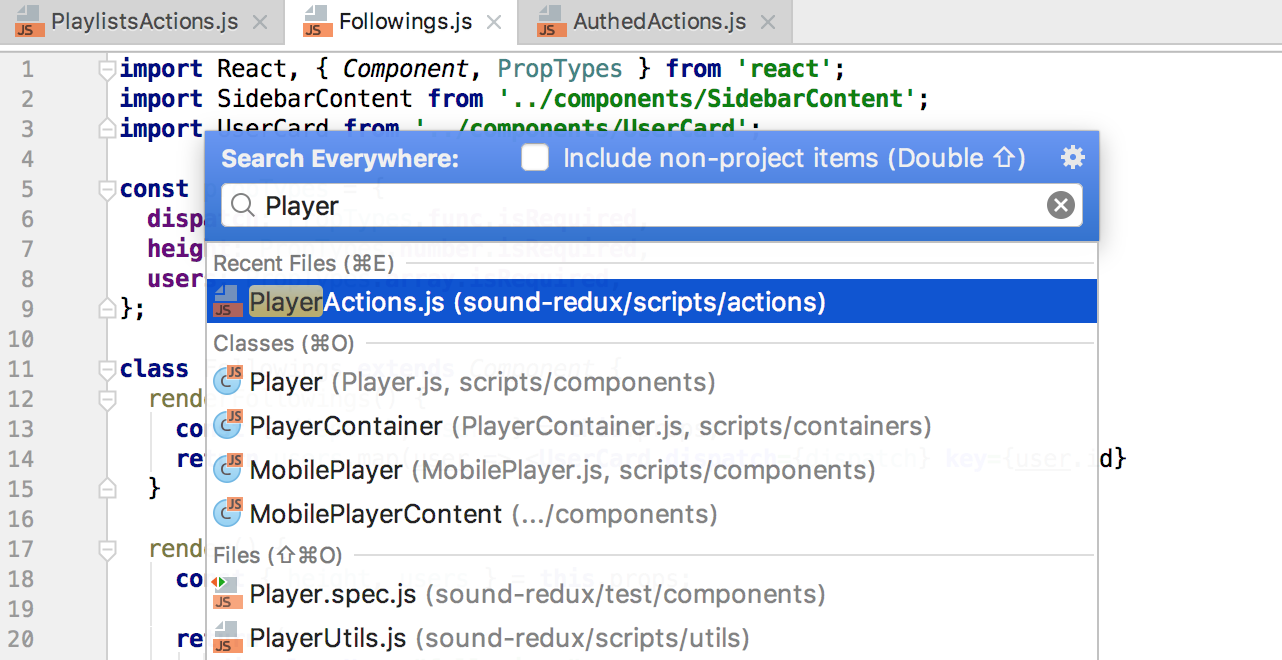
Sử dụng chức năng tìm kiếm mọi nơi này giúp bạn có thể nhanh chóng thực hiện các tác vụ trong IDE mà không cần dùng tới chuột:
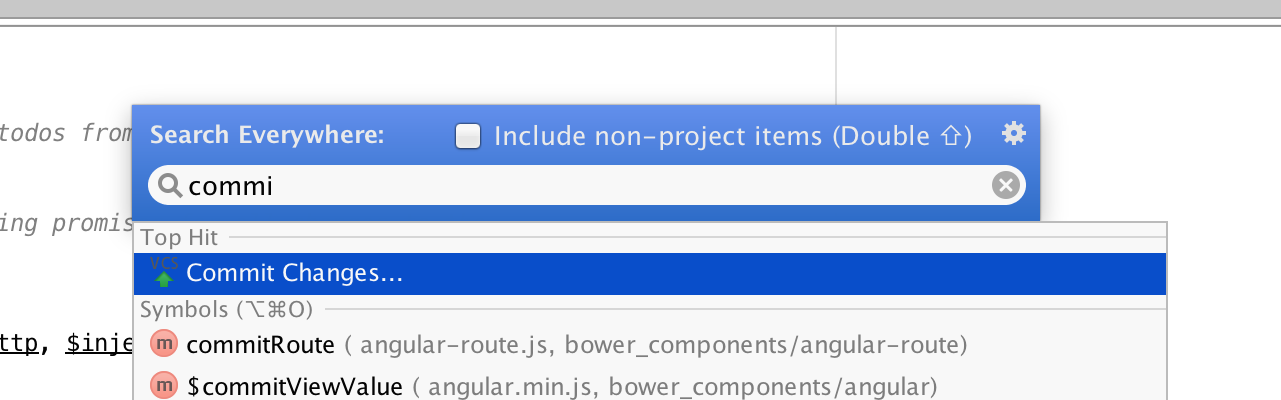
Và tìm kiếm này có thể áp dụng cho cả các thiết lập của WebStorm:
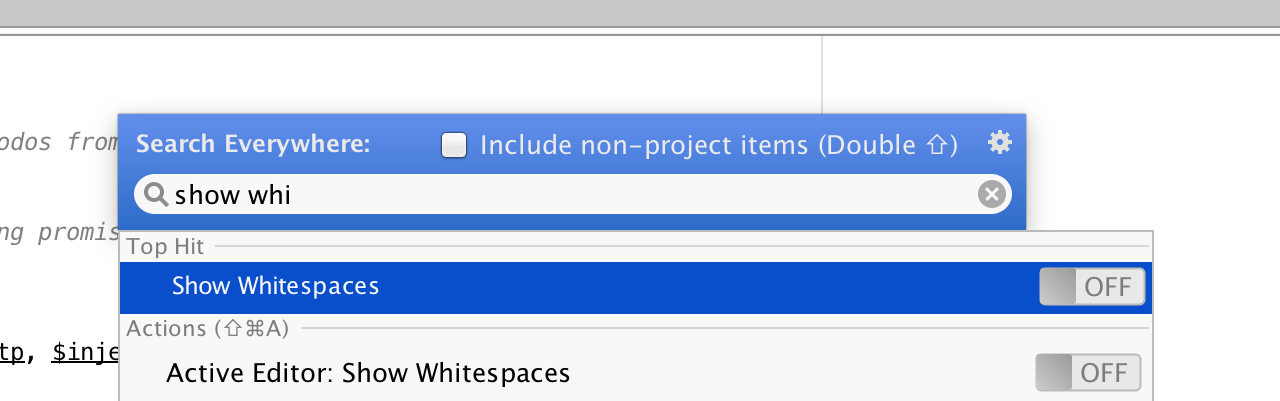
Đi Đến Vị Trí Khai Báo Biến, Hàm, Class…: Ctrl + B hoặc Ctrl + Click
Bạn có thể nhanh chóng di chuyển tới vị trí của khai báo dành cho biến, hàm, class, component hay thậm chí là các khai báo trong file CSS. Để làm điều này bạn rê chuột nên tên biến, hàm hoặc class… đang được sử dụng rồi giữ phím Ctrl và nhấp chuột. Ngoài ra nếu bạn cũng có thể sử dụng tổ hợp phím Ctrl + B trong trường hợp con chuột chuyển sang biểu tượng dấu nhắc như trong hình minh hoạ.
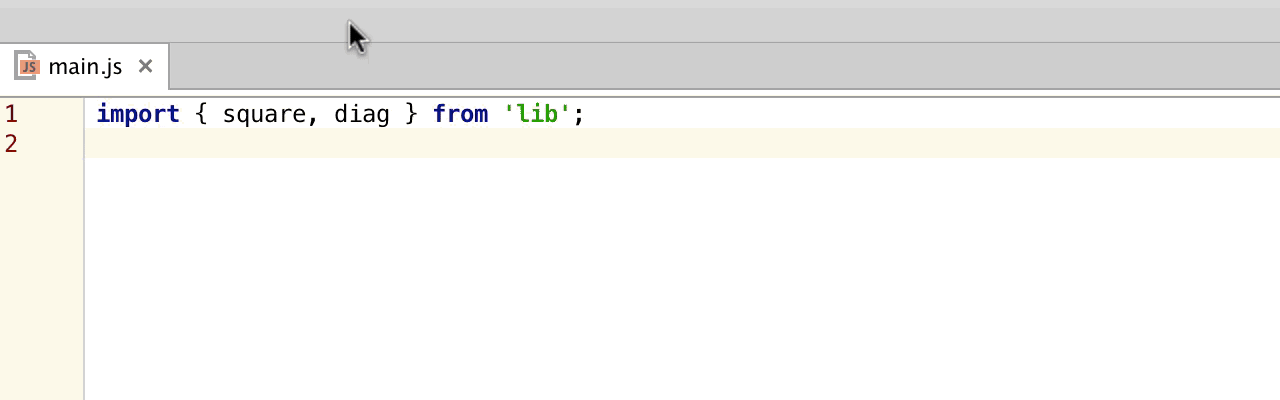
Nếu như có nhiều hơn một khai báo cho cùng một tên biến, hàm hoặc class… bạn sẽ cần click chọn vào một trong số danh sách mà WebStorm hiển thị.
Tự Động Kết Thúc và Thay Thế Code: Tab
Khi bạn gõ ký tự, WebStorm sẽ tự động hiển thị các gợi ý để bạn có thể sử dụng và nhanh chóng hoàn tất đoạn code đang viết. Để chọn lựa gợi ý được đưa ra bạn chỉ cần sử dụng phím Enter. Tuy nhiên trong trường hợp nếu như bạn muốn thay thế hoàn toàn một symbol bằng symbol được gợi ý bởi WebStorm thì bạn cần dùng Tab thay vì Enter.
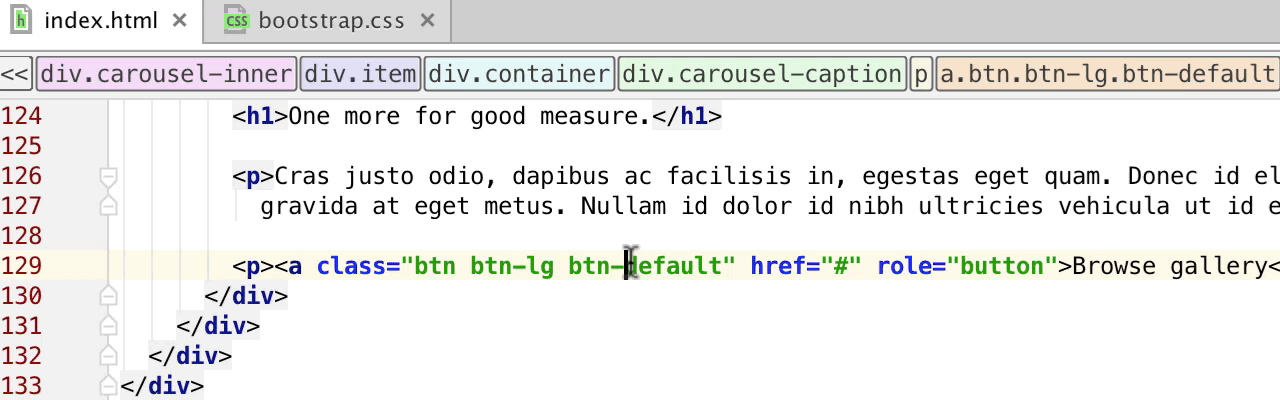
Hiển Thị Các Hành Động Liên Quan: Alt + Enter hoặc ⌥ + Enter
Ngoài việc tự động đựa ra các gợi ý khi code thì WebStorm còn có thể gợi ý các hành động liên quan như trong code JavaScript thì bạn nên import và sử dụng module nào. Để làm điều này bạn rê chuột nên những đoạn code được WebStorm làm nổi bật (được phân biệt bằng màu nền, in nghiêng hoặc gạch dưới…) và sau đó bấm tổm hợp phím Alt + Enter hoặc ⌥ + Enter.
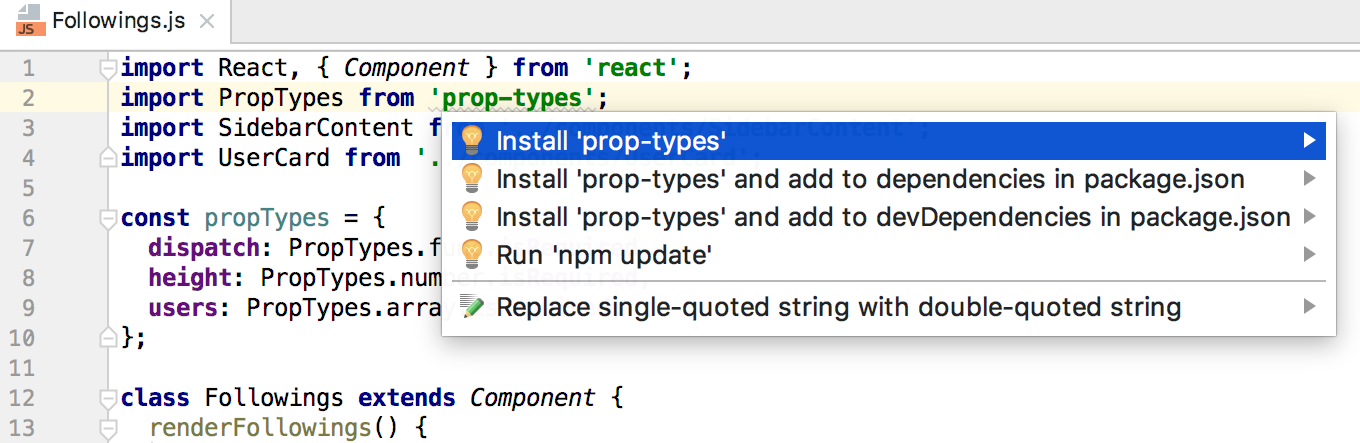
Đôi khi bạn sẽ thấy các hiển thị gợi ý cho hành động liên quan này tạo ra cảm giác mất tập trung hơn và gây ra phiền phức hơn là giúp ích. Nếu điều này xay ra thì bạn hoàn toàn có thể vô hiệu hoá tính năng này trong phạm vi của tập tin hoặc trong toàn bộ dự án…
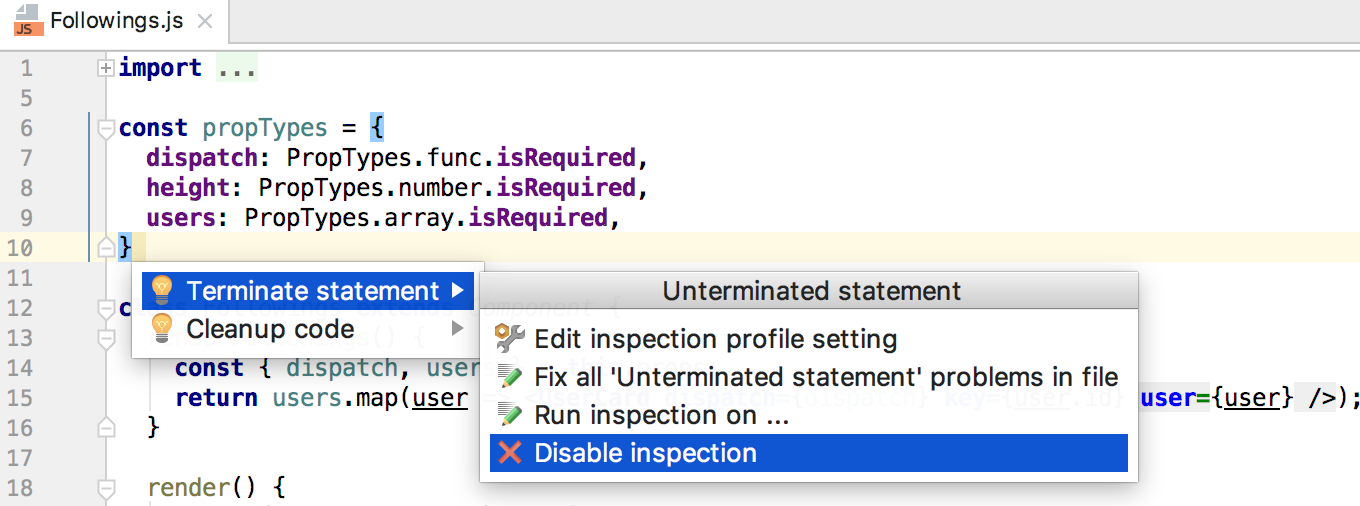
Mở Rộng Vùng Lựa Chọn : Ctrl + W hoặc⌥ và Mũi Tên Phía Trên
Với chức năng này của WebStorm bạn có thể nhanh chóng mở rộng vùng lựa chọn trong code mà không cần dùng chuột:
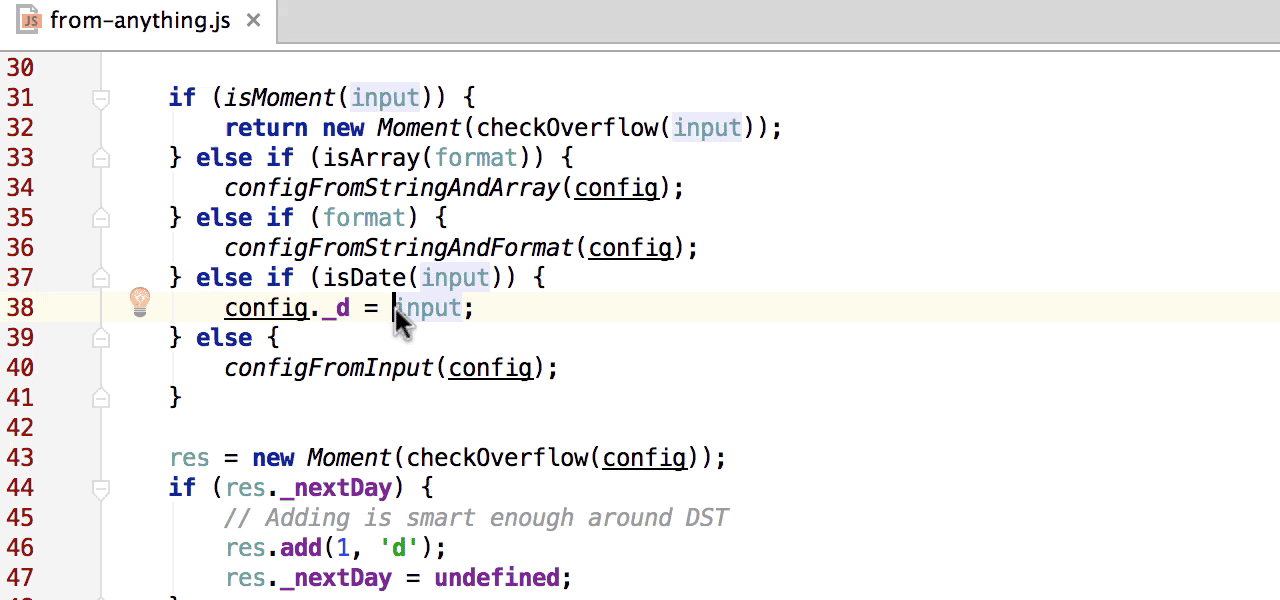
Chạy Dự Án: Alt + Shift + F10 hoặc Ctrl + Alt + R
Các thông thường các developer thường làm để chạy dự án đó là sử dụng chuột và nhấp vào Run ở menu phía trên màn hình. Nếu bạn cũng đang làm như vậy thì hãy thay đổi bằng cách sử dụng tổ hợp phím Alt + Shift + F10 đối với hệ điều hành Windows và Ctrl + Alt + R (⌃⌥ + R) đối với hệ điều hành Mac OS.
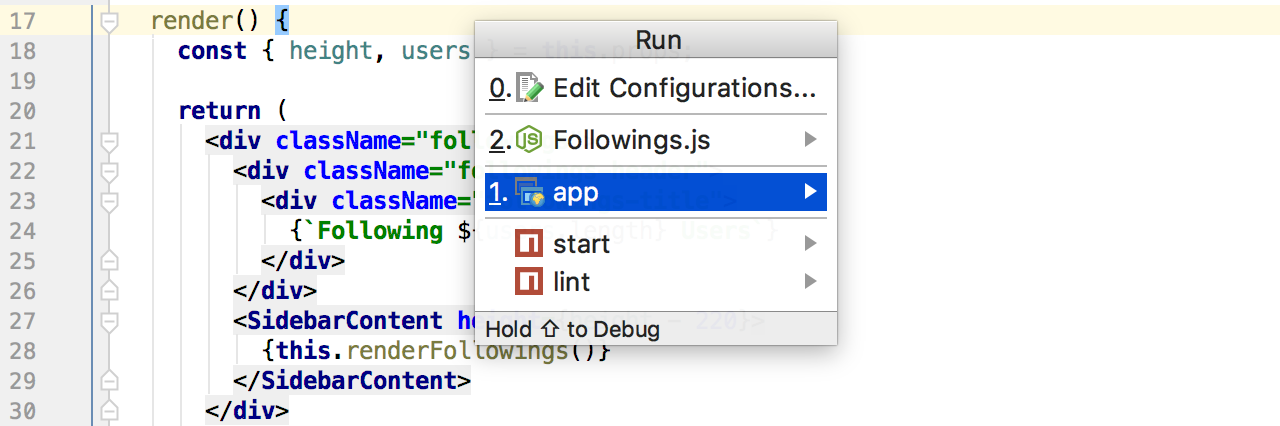
Gợi ý: Giữ phím Shift và gõ Enter để thực hiện thiết lập debug thay vì chạy dự án.
Xem thêm: Viraltag Là Gì ? Tất Tần Tật Về Viral Trong 2020 Viral Là Gì
Mở Rộng Code Sử Dụng Live Template: Tab
Live template là các code template thường được developer sử dụng khi code. Ví dụ như các vòng lặp for, while, các câu lệnh debug phổ biến như console.log() trong JavaScript…
Để sử dụng live template bạn cần gõ một chuỗi viết tắt cho cho template muốn sử dụng ví dụ như với template của vòng lặp for thì chuỗi viết tắt sử dụng là for, với console.log thì chuỗi sử dụng là log và sau đó gõ phím Tab. WebStorm sẽ hiển thị một template với các đoạn code placeholder có trong template. Để di chuyển qua lại giữa các placeholder này bạn sử dụng Tab hoặc Shift + Tab.
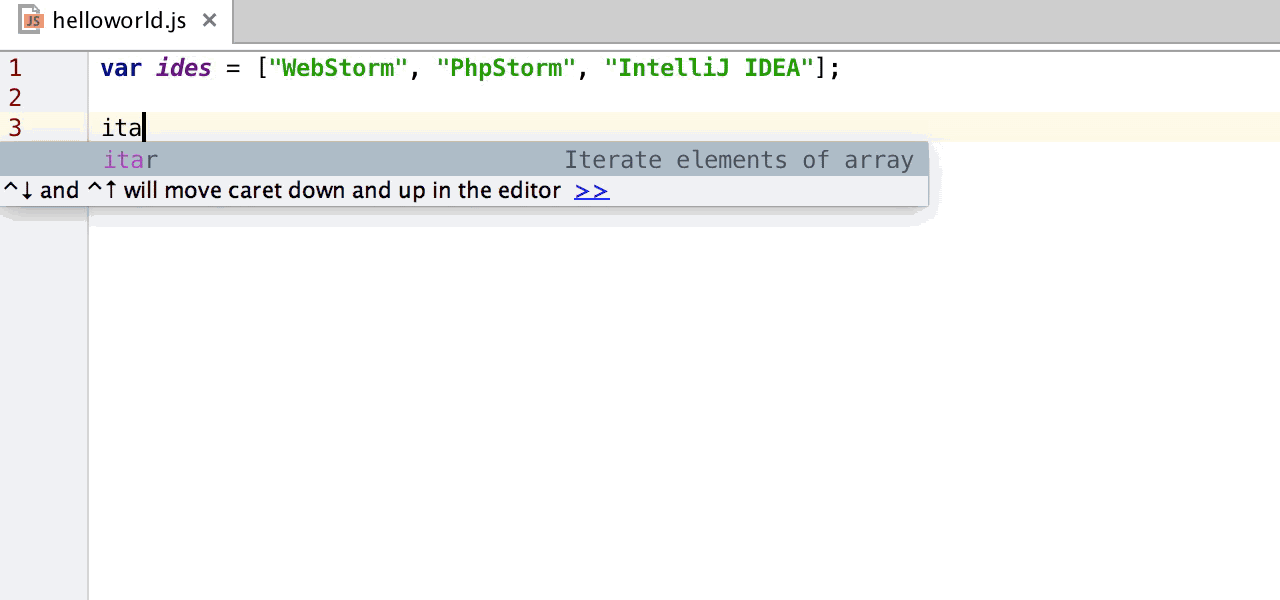
Đa Con Trỏ (Multiple Cursor): Alt + Click
Để sử dụng nhiều con trỏ cùng một lúc bạn sử dụng tổ hợp phím Alt + Click cùng với việc nhấp chuột nên vị trí muốn thêm con trỏ.
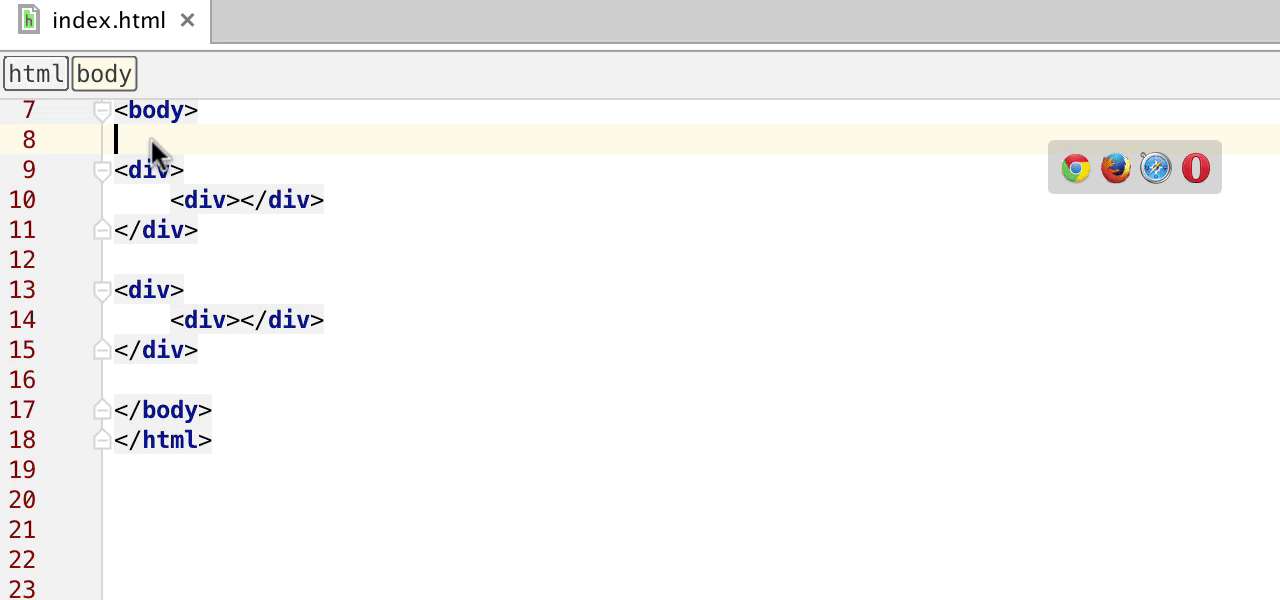
Tạo Scratch File
Sử dụng tập tin scratch trong WebStorm bạn có thể nhanh chóng xem các đoạn code ví dụ hoặc viết note trong khi code mà không ảnh hưởng tới source code của dự án hiện tại.
Các tập tin scratch được lưu bên trong thư mục cài đặt WebStorm IDE và có thể được truy cập khi bạn đang làm việc ở bất cứ dự án nào trên cùng một máy tính.
Refactor Code: Alt + Control + Shift + T hoặc ⌃ + T
Reactor code là một chức năng có thể nói như là một chìa khoá của WebStorm. Phím tắt để sử dụng tính năng này là Alt + Control + Shift + T đối với các máy sử dụng hoặc ⌃ + T đối với hệ điều hành Mac OS.
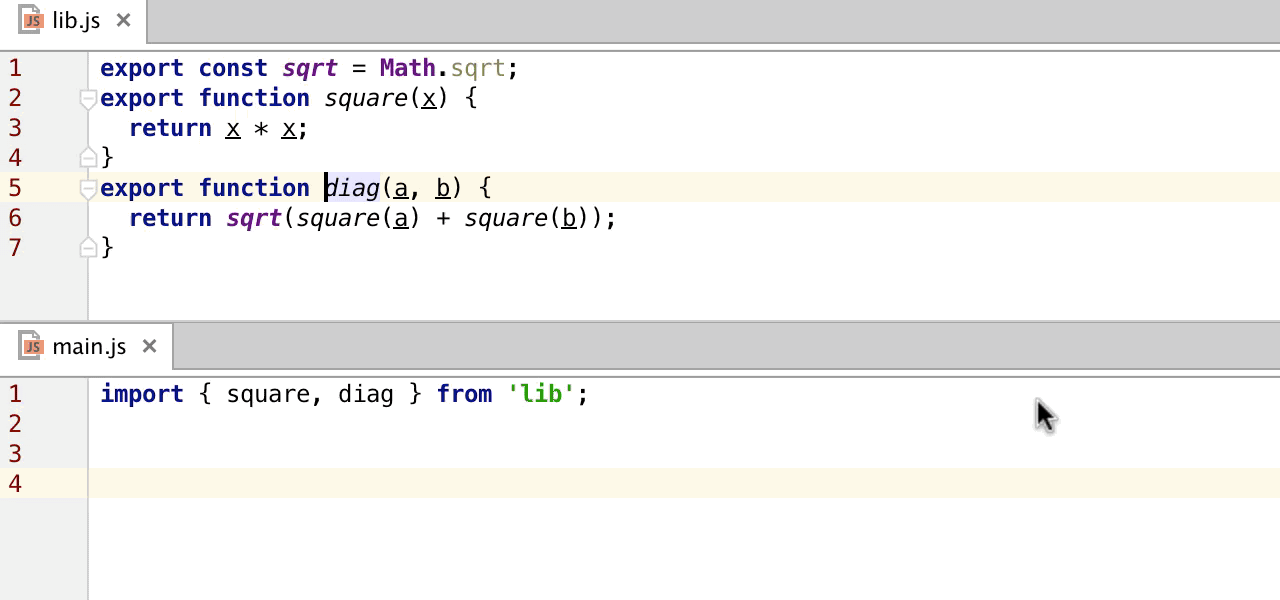
Các Phím Tắt Khác
Trên đây là 10 phím tắt hữu dụng trong WebStorm mà các bạn lập trình viên nên nhớ làm lòng để tiết kiệm thời gian hơn so với việc sử dụng chuột hoặc không phải thời gian hỏi đồng nghiệp hoặc lên tra cứu Google.
Xem thêm: Spikes Là Gì – Nghĩa Của Từ Spikes Trong Tiếng Việt
Để có thể biết thêm về các phím tắt khác bạn cũng có thểm sử dụng tìm kiếm trong thiết lập phím tắt Preferences -> Keymap của WebStorm. Ngoài ra, hãy luôn ghi nhớ rằng sử dụng Shift + Shift sẽ cho phép bạn tìm kiếm mọi thứ ở mọi nơi trong WebStorm và điều này bao gồm cả phím tắt.
Chuyên mục: Định Nghĩa







